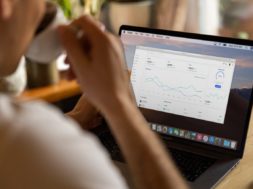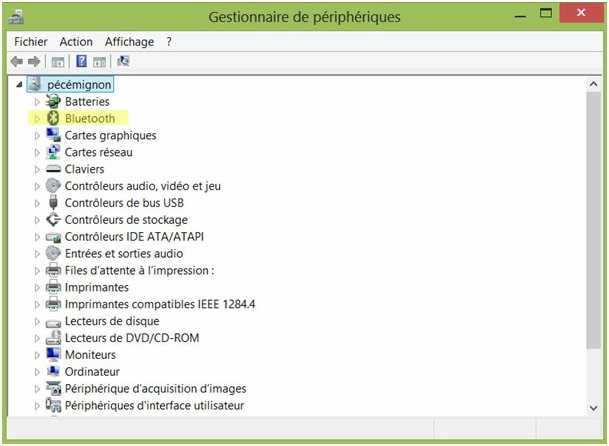Le PC est un outil pratique presque indispensable de nos jours. C’est une invention technologique qui demeure d’actualité malgré l’apparition des iPad, iPhone et autres nouveautés. Il est souvent doté de plusieurs fonctionnalités. Parmi ces dernières, on retrouve le réseau Wi-Fi et la connexion Bluetooth. Cependant, il existe des ordinateur qui ne sont pas dotés de cette fonctionnalité. Pour savoir si votre ordinateur est équipé d’un Bluetooth, il vous suffit de suivre certaines étapes que nous vous présentons dans cet article.
Alors pour ce faire :
1) Activez le menu « Démarrer » ;
2) Cliquez sur « Panneau de configuration » ;
3) Cliquez sur « Système et sécurité » ;
4) Cliquez sur « Système » ;
5) Cliquez sur « Gestionnaire de périphériques » ;
6) Dans la fenêtre qui s’ouvre, cherchez parmi les périphériques sur « Radios Bluetooth » ou bien « Bluetooth »
Allumer l’ordinateur
Le début du processus de détermination et activation du bluetooth commence par l’allumage de votre ordinateur. Il faut que l’appareil soit fonctionnel pour que vous puissiez vérifier s’il est équipé de Bluetooth ou non. C’est la raison pour laquelle le présent processus commence par cette première et indispensable étape.
Vous allez d’abord mettre le doigt sur le bouton allumer de votre ordinateur. Une fois votre doigt bien positionné, appuyez. L’appareil va se mettre en marche. Sous peu le menu va s’afficher sous vos yeux. S’il y a un mot de passe sur l’ordinateur, c’est d’abord cette page que vous allez voir avant de voir le bureau. Une fois sur le bureau, poursuivez.
Cliquer sur le menu démarrer et évoluer jusqu’au niveau du système et sécurité
Vous allez à présent cliquer sur le menu démarrer. Ce dernier est un bouton multicolore en dessous de votre écran. Il est situé dans le coin gauche en forme de cercle dans lequel se trouve le logo de Microsoft Office. C’est sur ce point que vous allez mettre votre curseur avant de cliquer. Le clic va vous offrir la liste des applications et des paramètres de l’ordinateur. À cet instant, vous allez diriger le curseur vers la liste à votre droite. C’est dans cette liste que vous trouverez l’inscription panneau de configuration. Cliquez dessus.
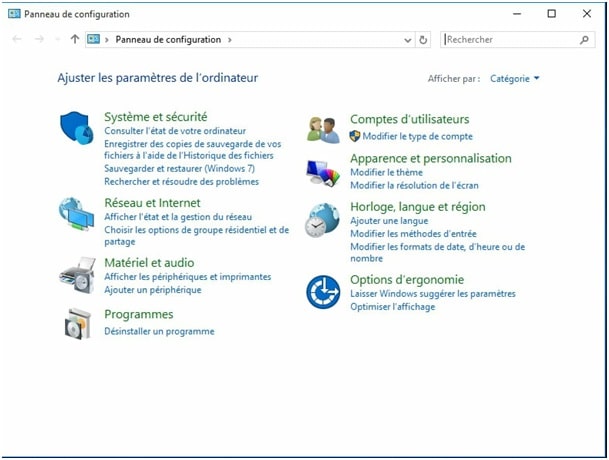
Après avoir cliqué sur l’élément précédent, une nouvelle page va s’afficher. Cette page vous offre une vue globale des différentes composantes de la plateforme de configuration de votre PC. Vous aurez devant vous une longue liste avec quelque part l’inscription système et sécurité. C’est l’inscription sur laquelle vous allez positionner votre curseur avant de faire un clic.
Cliquer sur gestionnaire de périphérique
Le clic va vous permettre d’accéder à une nouvelle page donnant des informations sur les différentes composantes de votre ordinateur. Dans cette liste, vous allez lire les caractéristiques fondamentales de votre ordinateur. Puisque ce n’est pas ce qui vous intéresse, vous allez continuer les recherches.
Pour les continuer, il vous suffit de chercher dans un coin de votre ordinateur la seconde liste. Il s’agit d’une liste comprenant d’autres aspects de votre PC. C’est à ce niveau que vous allez trouver gestionnaire de périphérique. Vous cliquez dessus.
Ensuite, une page comprenant une autre liste va s’afficher. C’est dans cette liste que vous allez vérifier l’existence de l’inscription Radios Bluetooth ou Bluetooth. Si aucune des inscriptions n’est présente, c’est que votre PC n’a pas cette fonctionnalité. Mais si c’est le contraire, c’est qu’il l’a.
Alors si le périphérique Bluetooth est disponible cela veut dire que votre ordinateur dispose de Bluetooth, sinon, vous devrez acheter une clé Bluetooth pour équiper votre PC de cette technologie.